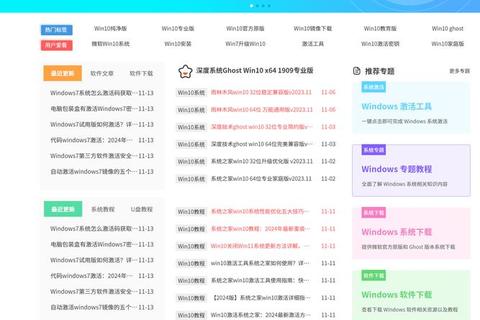在数字化浪潮中,高效与安全并重的操作系统成为用户的核心需求。 作为微软推出的新一代操作系统,Windows 11凭借其现代化的设计、性能优化及智能化功能,逐渐成为个人与企业用户的首选。本文将从系统特点、下载安装流程、安全性分析及未来趋势等角度,为普通用户提供一份全面的使用指南。
一、Windows 11的核心特点
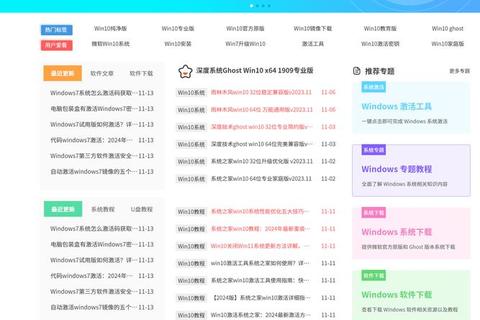
Windows 11不仅是一次界面革新,更是功能与体验的全面提升。其核心亮点包括:
1. 全新UI设计:
圆角化视觉风格:窗口、菜单及图标均采用柔和圆角设计,视觉更统一。
居中任务栏与开始菜单:默认将任务栏图标居中显示,支持自定义固定常用应用,简化操作路径。
动态磁贴回归争议:微软官方文档曾提及“磁贴”功能,引发用户对经典设计的怀旧与争议。
2. 性能与兼容性优化:
硬件协调性增强:系统与硬件深度适配,支持TPM 2.0安全芯片与Secure Boot技术,提升安全启动能力。
多任务处理优化:改进的窗口分屏功能(Windows Snap)支持多显示器布局调整,提高生产力。
3. 智能化功能升级:
触控与手势操作:针对平板设备优化触控体验,新增多指手势,提升移动场景的交互效率。
AI整合:内置Copilot智能助手(需硬件支持),可辅助完成文档总结、邮件起草等任务。
二、官方下载与安装指南
(一)下载前的准备工作
1. 硬件兼容性检查:
确认设备满足最低要求:64位处理器、4GB内存、64GB存储空间及TPM 2.0支持。
使用微软官方工具“PC Health Check”检测设备兼容性。
2. 数据备份:
建议通过云存储或外部硬盘备份重要文件,避免安装过程中的数据丢失风险。
(二)官方下载流程
微软提供两种主要下载方式:升级安装与全新安装,适用不同场景:
1. 通过Windows Update升级(适用已激活的Windows 10用户):
进入“设置 > Windows 更新”,检查更新并选择“升级到Windows 11”。
系统自动下载并安装,全程无需手动干预,耗时约30-60分钟。
2. 创建安装介质(适用于新设备或重装系统):
访问[微软官网下载页面],选择“创建安装媒体”。
使用“媒体创建工具”(Media Creation Tool),按提示选择语言、版本(家庭版/专业版)及存储介质(U盘或ISO文件)。
注意:制作启动盘会格式化U盘,需提前备份数据。
(三)详细安装步骤
1. U盘启动安装:
插入启动盘,重启电脑并按特定键(如F2、F12)进入BIOS,设置U盘为第一启动项。
进入安装界面后,选择语言、输入许可证密钥(可跳过后续激活),并格式化目标分区。
2. 硬盘一键安装(适用于系统可正常启动的设备):
解压ISO文件至非系统盘,运行“硬盘安装器”,按提示完成自动化安装。
注意事项:
安装过程中需保持网络连接,以便获取最新驱动与补丁。
若设备不满足TPM要求,可尝试通过修改注册表绕过限制,但可能导致后续更新受限。
三、安全性解析与优化建议
(一)系统安全机制
1. 硬件级防护:
TPM 2.0芯片加密敏感数据,Secure Boot阻止恶意软件篡改启动流程。
2. 持续更新支持:
微软每月推送累积更新(如KB5053598),修复漏洞并优化性能。
(二)用户安全实践
避免第三方镜像:非官方渠道下载的“纯净版”“体验版”可能携带捆绑软件或后门。
定期更新驱动:通过“设备管理器”或厂商官网更新硬件驱动,提升稳定性。
四、用户评价与市场反馈
1. 正面体验:
多数用户认可界面美观度与多任务效率提升,尤其赞赏触控优化与搜索功能改进。
2. 争议与痛点:
操作习惯改变:任务栏重构、右键菜单层级加深,导致部分用户适应困难。
硬件门槛限制:TPM 2.0要求使旧设备无法升级,引发“强制淘汰”争议。
3. 市场表现:
截至2025年初,Windows 11市场份额约34%,增速放缓,部分用户选择回退至Windows 10。
五、未来展望:AI整合与生态拓展
1. AI PC浪潮:
微软计划通过Copilot+PC推动AI功能深度集成,如实时翻译、智能摘要等。
2. 硬件升级趋势:
随着Windows 10支持终止(2025年10月),企业用户或大规模迁移至新设备。
3. 开发者生态:
微软鼓励开发者适配Arm架构,优化跨平台应用的性能与兼容性。
Windows 11的下载与安装虽有一定门槛,但其设计理念与功能革新仍代表了操作系统的未来方向。普通用户可通过官方渠道安全升级,而企业用户需权衡兼容性与长期支持成本。随着AI技术的成熟,Windows 11或将在智能场景中展现更大潜力,成为生产力革新的核心载体。